本文介绍通过远程桌面连接Windows实例提示"连接被拒绝,因为没有授权此用户账户进行远程登录"错误的解决方案。
问题描述
使用远程桌面连接Windows系统的ECS实例时,出现“连接被拒绝,因为没有授权此用户账户进行远程登录。”错误,导致无法远程登录ECS实例。
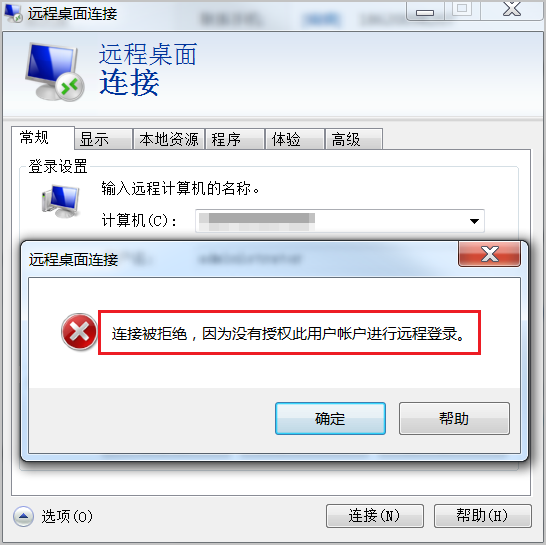
问题原因
该问题可能是由于Windows系统远程桌面相关权限配置异常导致。您可以参考以下三种方案进行排查修复。
解决方案
您可以根据实际情况,选择对应方案进行解决,本文以Windows Server 2008操作系统为例。
步骤一:排查组策略用户权限分配
通过VNC连接Windows实例。
具体操作,请参见通过密码认证登录Windows实例。
单击开始 > 运行,在运行窗口中,输入
secpol.msc命令,单击确定。打开本地安全策略页面。选择本地策略 > 用户权限分配 > 允许通过远程桌面服务登录。
确认是否包含如下用户组。
如果不包含,请继续执行下一步。
如果包含,请直接执行步骤二:排查问题用户的用户组属性。
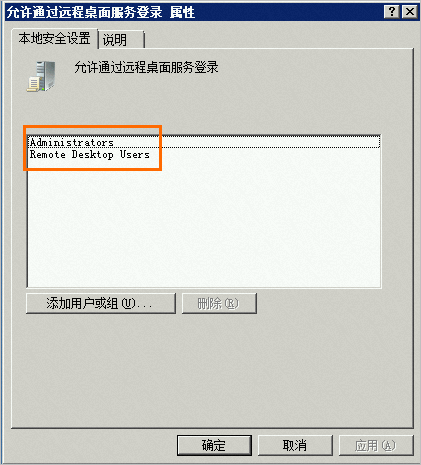
(可选)如果缺少对应的用户组,请单击添加用户或组进行添加,单击确定完成配置。
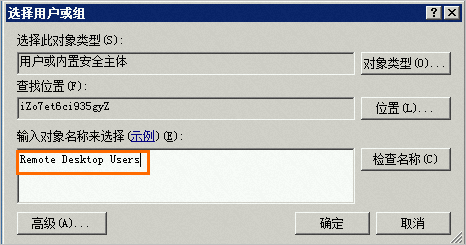
步骤二:排查问题用户的用户组属性
通过VNC连接Windows实例。
具体操作,请参见通过密码认证登录Windows实例。
单击开始 > 运行,在运行窗口中,输入
lusrmgr.msc命令,单击确定。打开本地用户和组页面。单击左侧列表中的用户,切换到用户管理。双击出现访问异常的用户名。
在弹出的用户属性对话框中,单击隶属于。确保该用户隶属于包含方案一:排查组策略用户权限分配中已经被赋予远程登录服务器权限的用户组,如下图所示。
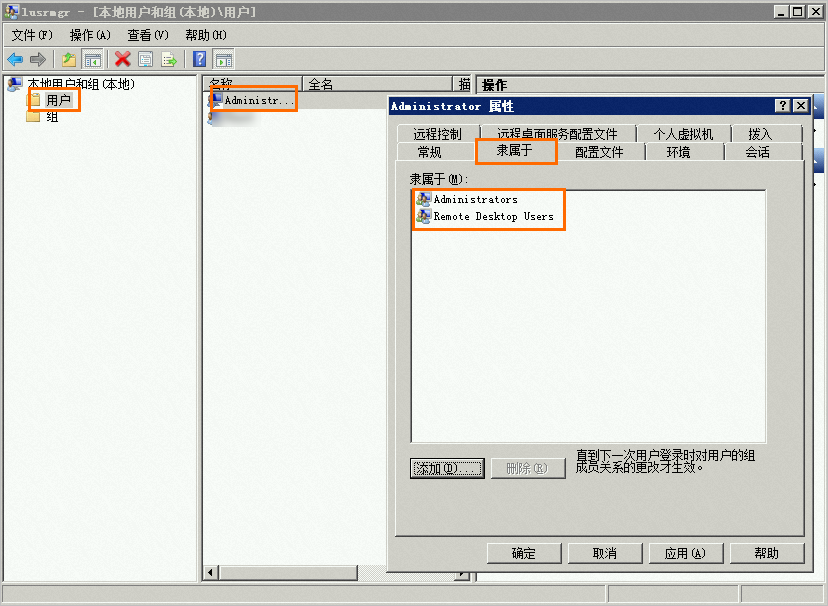
(可选)如果缺少对应的用户组,单击添加按钮进行添加,单击确定完成配置。
步骤三:排查远程桌面会话主机配置
通过VNC连接Windows实例。
具体操作,请参见通过密码认证登录Windows实例。
单击开始 > 运行,在运行窗口中,输入
tsconfig.msc命令,单击确定。打开远程桌面会话主机配置页面。双击默认的远程桌面连接配置RDP-Tcp或其它用户自己新增的连接配置,在弹出的对话框中单击安全选项卡。
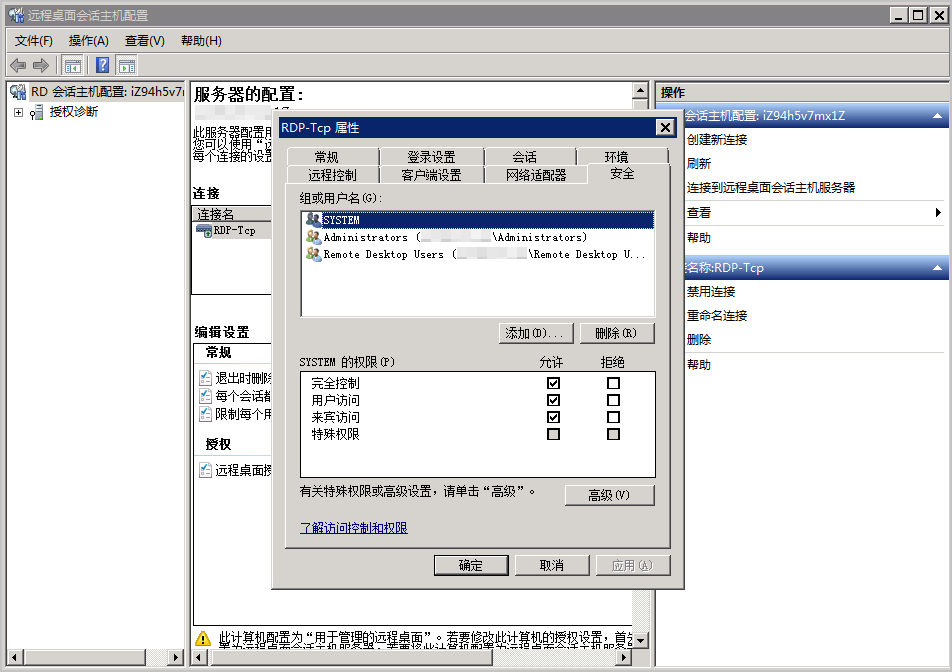
确保组或用户名下,包含方案一:排查组策略用户权限分配中已经被赋予远程登录服务器权限的用户组或单独的用户名。
(可选)如果缺少对应的用户组或配置,单击添加按钮进行添加,单击确定完成配置。
重启ECS实例。具体操作,请参考重启实例。
- 本页导读 (1)